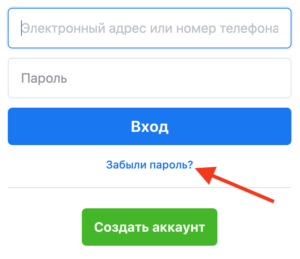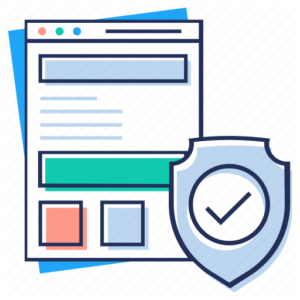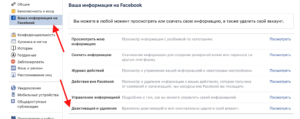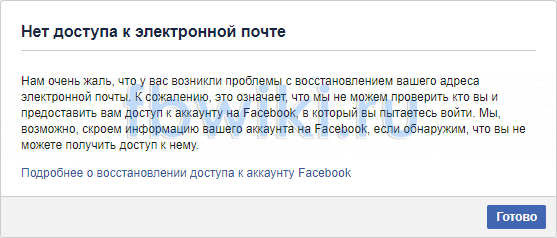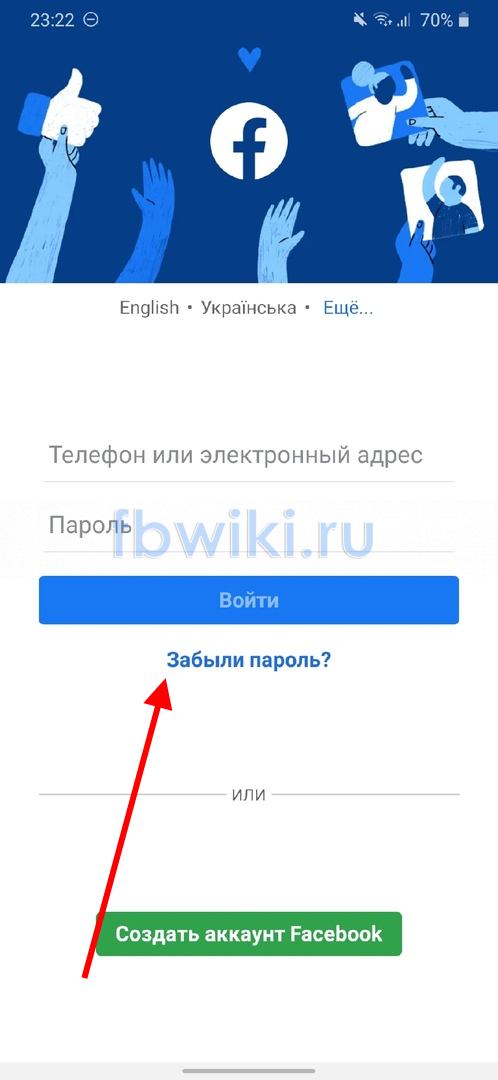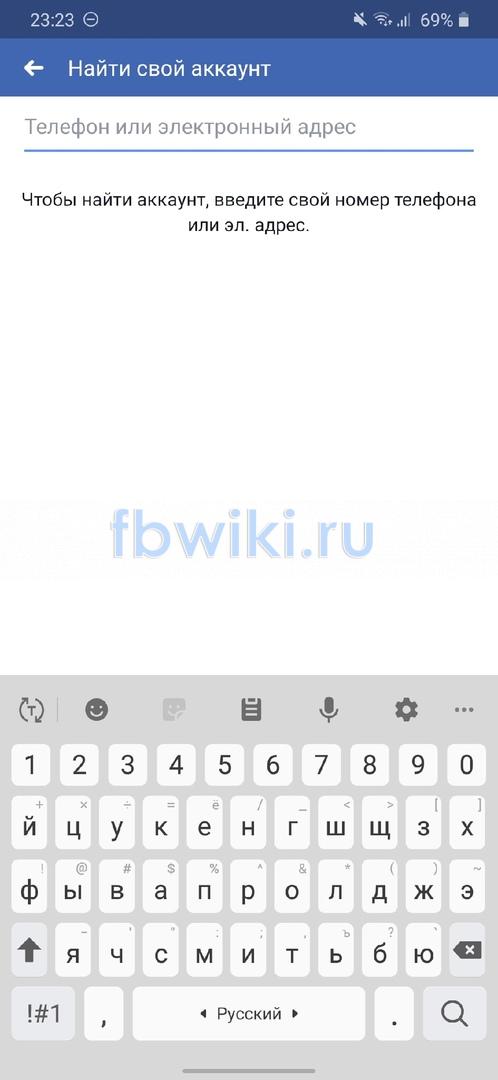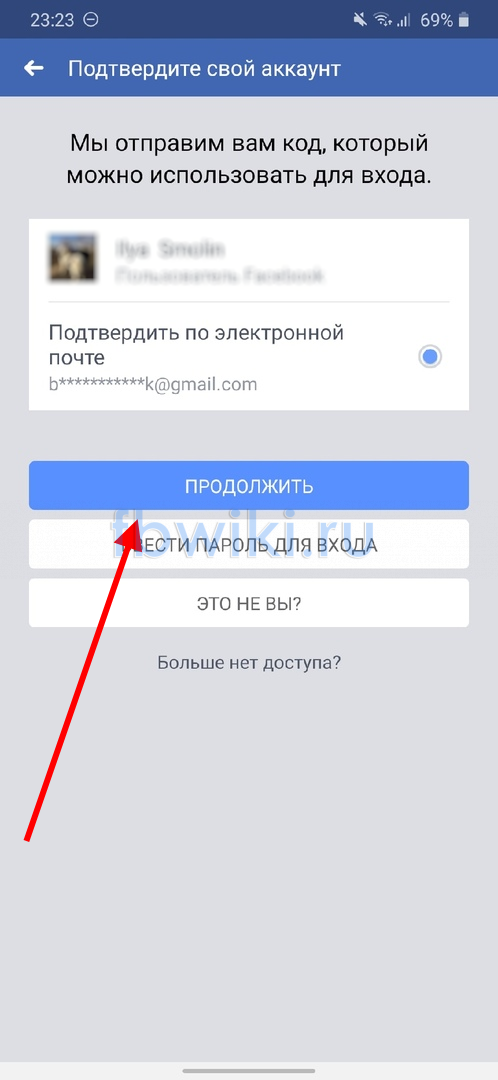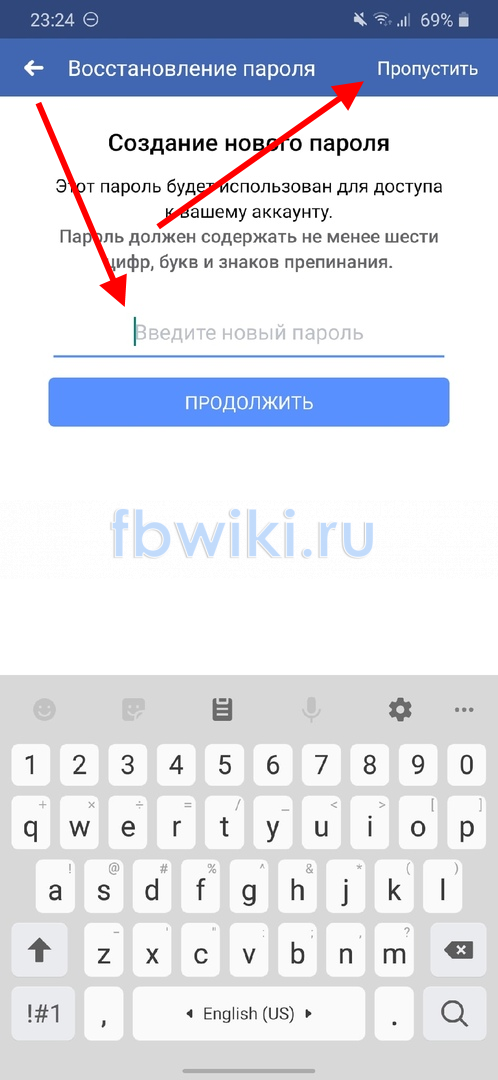Войти в фейсбук на свою страницу можно при помощи всего 2 данных. Но даже если пользователь забыл пароль и логин, есть методы как вернуть полный доступ 
У нас есть Решение
Сегодня разберемся, как именно можно это сделать
Возможные Способы авторизации:
Когда вы регистрируетесь на фейсбуке, вам необходим адрес почтовый ящик или мобильный (что вам удобнее) и придумываете пароль.
Логин, или имя пользователя — это почта/телефон. Некоторые пользователи сохраняют в профиле все свои контакты, а также в дополнительной информации своей страницы — записывают дополнительный имейл(почту).
Логином может быть:
- Почта (один из адресов, сохраненных в аккаунте).
- Номер мобильного (но только когда он указывался во время регистрации или был добавлен позже и прошел верификацию).
- Имя или псевдоним (так, как вы указали в соцсети).
Чем больше данных привязано к аккаунту фейсбук, тем больше шансов восстановить доступ, даже если вы что-то забыли.
Все Способы восстановления:
- По почте.
- По телефону.
- Используя поддержку доверенных контактов.
- Через обращение в службу поддержки.
Если удалось вспомнить контактные данные, вы легко сможете вернуть свой аккаунт на фейсбук. При этом нет необходимости искать способы, как узнать забытый пароль, его легко сбросить.
Альтернативный способ – обратиться к доверенным лицам. Когда ничего не помогает, остается просить помощи у техподдержки.
Поговорим подробнее обо всем по порядку.
Что делать и как войти на свою страницу — Инструкция
Способ 1 — Сбрасываем пароль на компьютере:
Прежде всего, вам необходимо сбросить на телефон или мэил код подтверждения, который открывает форму для обновления пароля.
- Откройте фейсбук «моя страница» на главной странице соцсети.
- Чтобы восстановить логин и пароль, в разделе авторизации кликните по кнопке «забыли пароль?»
- Появится окно «Найдите свой аккаунт», напишите на выбор почту, номер мобильного или имя, как вы их указали на своей страничке.
Если:↓
- Если вы введете номер, система предложит на выбор отправить сервисный код на этот номер или на почту (если она привязана к профилю). Мэил будет скрыт звездочками (указан только первый символ) Необходимо отметить удобный вариант.
- Если вы вводите почту, аналогично: необходимо выбрать способ связи для отправки пароля из тех, что есть в вашем профиле.
- Если вы вводите имя профиля, система найдет все совпадения. Нажмите «Это мой аккаунт» напротив нужного варианта. Затем отметьте способ отправки пароля.
Примечание: все профили имеют номер ID, он указан в ссылке на аккаунт в адресной строке www.facebook.com/1234567891011, где набор цифр – тот самый ID. Если вы заменили этот номер на имя профиля, например AlexAlekseev, вы можете использовать это имя для поиска.
Что делать дальше:⇓
Если вам успешно пришел сервисный код:
- Запомните цифры из смс или скопируйте (перепишите) из полученного письма.
- Внимательно напишите эти цифры в раздел — «введите код безопасности».
- Смените пароль для входа, сообразите любой новый шифр и впишите его. Если вы подозреваете взлом аккаунта, подтвердите функцию «выйти на всех устройствах».
Что делать если КОД не доходит ?
- Попробуйте вариант отправки на другой контакт (если такой имеется).
- Проверьте правильность ввода телефона, в России необходимо начинать номер без «+», начиная с 7. Например: 79261234567
- Если используете почтовый ящик, письмо должно быть во входящих от отправителя facebook, но в почте гугла оно может оказаться в закладке «соцсети» или в «Спаме».
- Бывает, что пользователь правильно пишет адрес почтового ящика, но не может в него зайти. В таком случае нужно сбрасывать пароль от ящика. Процедура зависит от вашего почтового сервиса (также потребуется дополнительная почта или мобильный).
Если не удается восстановить:
- Откройте форму идентификации и следуйте инструкциям.
- Заходите с того айпи-адреса, с которого вы обычно входите на фейсбук (то же устройство и бразуер, как обычно). Иначе система заподозрит попытку взлома.
- Если пользователь регистрировал аккаунт в фейсбук давно, и говорит, не помню логин и пароль, стоит просто попытаться поочередно ввести все почтовые адреса и номера, которые когда-либо использовались.
- Если вводите имя, напишите разные варианты (возможно, вы использовали псевдоним или сокращенное имя).
На телефоне
В приложении, все действия для входа на фейсбук — примерно аналогичены
Что делать:
- Кликаем «забыли пароль» чуть ниже формы для ввода учетных данных.
- Приложение спросит «Разрешить доступ к контактам?» Ну и случае когда на телефоне сохранен хоть один из контактов, привязанных к вашему аккаунту, система найдет его и выведет для продолжения.
- Если необходимо войти с другими учетными данными, нажмите «не сейчас» а затем задайте имя, почту или номер мобилки.
- Следуйте тому что предложит система: выберите, куда отправлять код.
Способ 2 — Помощь друзей:
Доверенные контакты – довольно очень надежный способ сохранить доступ к профилю.Обязательно заполните этот раздел в личных настройках, особенно если ваш аккаунт содержит много важной информации, активный рекламный кабинет, управляет пабликами.
Как восстановить и зайти в фейсбук, если забыл почту и телефон, но есть довернные контакты:
- При попытке восстановления выбираем «Нет доступа».
- Укажите любой способ связи с вами, который у вас сейчас доступен.
- Выберите «Раскрыть доверенные контакты» и отметьте профиль одного из друзей.
- Вам прийдет ссылка, ее нужно будет передать вашему другу
- Друг должен открыть ссылку и получить код. Эти цифры он сообщает вам.
- Вы вводите код у себя, затем следуете инструкциям по сбросу пароля.
Внимание: А если Доверенные лица не были добавлены ???
Для тех, кто не успел добавить друзей, есть два рабочих метода.
- Попросите кого-либо из друзей открыть ваш профиль в соцсети и посмотреть, какие контакты привязаны. Это сработает, если в вашем профиле не ограничена видимость контактных данных. Имея почту/тел. вы легко сбросите пароль.
- Войдите в соцсеть вместе с другом с его аккаунта.
- Найдите свой профиль через стандартный поиск в соцсети.
- Кликните по троеточию под фото профиля, затем по строке «Получить поддержку или пожаловаться».
- Из перечисленных причин обращения укажите «Другое».
- Выберите «Восстановить аккаунт» и следуйте инструкциям.
Способ 3 — Техподдержка:
В службу поддержки имеет смысл писать, если все остальные средства оказались бесполезными. Тем более когда подозревается взлом аккаунта. Пользователь, который ничего не забыл, а прекрасно помнит пароль и логин фейсбук, по любому не сможет восстановить доступ, так как злоумышленники могли успеть сменить все привязанные контакты.
- Откройте форму связи Сообщить о взломанном аккаунте (facebook.com). Следуйте инструкциям.
- Если у вас любые другие проблемы постарайтесь написать им через эту форму обращения, Подтвердите свою личность на Facebook | Facebook. Тут вас попросят предоставить документы.
Удалить профиль
Важно: если пользователь забыл пароль и не может войти в свой аккаунт фейсбук, удалить его невозможно, так как процедура удаления запускается только из личных настроек.
Сначала войдите в соцсеть, при помощи нашей инструкции. Затем вы можете удалить аккаунт, если он вам больше не нужен:
- В меню под значком ∇ (справа вверху), открываем «Настройки и конфиденциальность» — «Настройки».
- В левом столбце входим в раздел «Ваша информация на фейсбук».
- Откройте блок «Деактивация и удаление» и выберите один из вариантов: деактивировать (временно отключить с возможностью восстановления) или удалить (полностью и навсегда).
- Введите пароль от аккаунта и подтвердите.
Забыл пароль в Фейсбуке*. Что делать? Как восстановить доступ?
Когда забыл пароль в Фейсбуке, нужно восстановить доступ и сделать новый пароль. Посмотреть старый пароль можно только тогда, когда он сохранен у тебя в браузере. В остальных случаях придется делать восстановление доступа (сброс пароля), даже если у тебя есть доступ к странице.
Каким способом можно сбросить пароль и сделать новый?
- Открой страницу «Найти свой аккаунт». Если доступ к странице пока еще есть, воспользуйся ссылкой «Забыли пароль».
- Введи номер мобильного телефона или адрес электронной почты, привязанный к странице (логин). К твоему аккаунту могло быть привязано несколько телефонов или адресов почты, нужно ввести один из них.
- Нажми Поиск.
- Следуй дальнейшим инструкциям.
Обычно Фейсбук спрашивает:
Каким способом вы хотите получить код для сброса пароля?
- Отправить код на эл. адрес (показывает адрес почты)
- Отправить код по SMS (показывает последние цифры номера)
Ты выбираешь вариант восстановления, тебе высылают секретный код, и остается только ввести его, чтобы Фейсбук дал сменить пароль на странице. Новый пароль нужно просто придумать, ввести и запомнить.
Например, на почту отправляется 6-значный код:
Можно посмотреть его в письме и ввести на сайте Фейсбука либо прямо из письма перейти по ссылке для смены пароля.
Что делать, если код не приходит?
Код не приходит на почту
Для начала подожди. На твою почту код может идти дольше, чем ты ожидаешь. Если кода нет, проверь папку Спам или Нежелательные — он мог попасть туда.
Код не приходит на телефон
- Перезагрузи телефон или выключи и включи снова. Обычно для этого требуется подержать нажатой кнопку включения и дождаться появления пункта Перезагрузка или Выключить.
- Убедись, что на телефоне стоит правильная дата и время.
- Проверь, есть ли на балансе деньги.
- Отправь себе СМС с другого номера, чтобы проверить, доходят ли сообщения.
- Вставь сим-карту в другой телефон и снова закажи код ВК.
- Убедись, что у тебя в руках телефон именно с тем номером, к которому привязана страница. Фейсбук показывает, на какой номер отправляет код — посмотри внимательно на последние цифры.
Что делать, если нет доступа к номеру телефона?
Если к странице привязан адрес электронной почты, воспользуйся восстановлением через почту. Если это невозможно, то советуем сходить к мобильному оператору с паспортом и восстановить сим-карту (если номер еще не перепродан другому человеку).
Что делать, если нет доступа к почте?
Попытайся восстановить его через функцию Забыли пароль. У нас есть инструкция по восстановлению доступа к почте Mail.ru:
- Не входит в Майл.ру, что делать? Решение проблемы
Что делать, если не помню номер телефона или адрес почты?
Вместо номера или почты можно ввести имя пользователя (адрес страницы). Например, если твоя страница находилась по адресу www.facebook.com/sveta.makarova, то надо ввести sveta.makarova. Ты можешь попросить кого-нибудь из своих друзей на Фейсбуке посмотреть адрес твоей страницы и переслать тебе.
Что делать, если превышено допустимое количество запросов на сброс пароля?
Нужно прекратить все попытки, подождать сутки (24 часа) и попробовать снова. Тем временем стоит еще раз поискать письмо от Фейсбука в почте в папке Нежелательные письма или Спам (если ты использовал сброс пароля по почте).
Что делать, если Фейсбук не дает восстановить доступ?
Если Фейсбук пишет «По вашему запросу ничего не найдено. Попробуйте ввести другую информацию», значит, такой номер или адрес почты не привязан ни к одному аккаунту. Нужно подумать как следует и ввести правильный номер или почтовый адрес. К твоему аккаунту могло быть привязано несколько телефонов или адресов почты. Номер нужно вводить полностью, включая код страны, и только цифры, без каких-либо других символов. В адресе почты не должно быть пробелов. Если сомневаешься в адресе, зайди на свою почту и скопируй его оттуда. Наконец, попробуй указать адрес страницы вместо номера или почты.
Внимание: если на твоей странице включена двухфакторная аутентификация (защита входа, подтверждение входа по СМС), то сбросить пароль с помощью одного только телефона уже нельзя. Нужно, чтобы к аккаунту был привязан второй номер телефона или адрес электронной почты. Если же доступа к почте нет, то восстановление может закончиться вот так:
Нам очень жаль, что у вас возникли проблемы с восстановлением вашего адреса электронной почты. К сожалению, это означает, что мы не можем проверить кто вы и предоставить вам доступ к аккаунту на Facebook, в который вы пытаетесь войти. Мы, возможно, скроем информацию вашего аккаунта на Facebook, если обнаружим, что вы не можете получить доступ к нему.
Как восстановить доступ с помощью друзей?
Если у тебя были назначены так называемые доверенные лица из числа друзей на Фейсбуке, то восстановить доступ можно с их помощью:
- Начни восстановление, как описано выше.
- Введи свой адрес электронной почты.
- Выбери Нет доступа.
- Введи номер телефона или адрес почты, которыми ты сейчас пользуешься, нажми Продолжить.
- Нажми Раскрыть мои доверенные контакты.
- Фейсбук покажет специальную ссылку — отправь ее кому-нибудь из своих доверенных лиц. Не закрывай страницу.
- Когда он перейдет по ссылке, Фейсбук сообщит ему секретный код.
- Друг передаст тебе этот код, используй его для восстановления доступа.
Если доверенные лица не были назначены до того, как ты потерял доступ, то этот способ не подойдет.
Какие еще способы восстановления доступа есть? Можно ли восстановить доступ к Фейсбуку по паспорту и фотографии?
Фейсбук также предлагает следующий способ восстановления старого аккаунта, но чтобы воспользоваться им, необходимо войти на сайт с логином и паролем (то есть, например, делать это от имени твоей новой страницы):
- Открой в браузере страницу, доступ к которой нужно восстановить.
- Нажми кнопку «…» (три точки) и затем Получить поддержку или пожаловаться на профиль.
- Выбери Другое и затем Далее.
- Выбери Восстановить этот аккаунт и затем Готово.
Далее внимательно читай и следуй инструкциям. Изучи все варианты восстановления, которые тебе предложат.
* Соцсети Инстаграм и Фейсбук принадлежат компании Мета, которая признана в России экстремистской организацией, а ее деятельность запрещена.
Смотри также
- Фейсбук требует удостоверение личности. Что делать?
- Не входит в Фейсбук? Что делать?
- Заблокировали страницу в Фейсбуке. Что делать?
Полную версию статьи со всеми дополнительными видео уроками смотрите в источнике: https://hetmanrecovery.com/ru/recovery_news/how-to-recover-your-forgotten-password-facebook.htm
Читайте, как восстановить доступ к аккаунту Facebook, повысить безопасность аккаунта, выйти из аккаунтов на других устройствах после изменения пароля. Сегодня мы представляем четвертую статью из нашей серии коротких статей-руководств, посвященных решению проблемы восстановления забытого пароля доступа к собственной учетной записи на популярных веб-сайтах известных компаний и социальных сетях.
Ранее мы уже представили несколько статей, описывающие возможные способы восстановления. Более подробно вы сможете прочитать о представленных алгоритмах доступа к учетной записи в следующих статьях:
На сегодняшний день практически все сайты: корпоративные (включая сайты компаний), информационные, публицистические, личные, развлекательные, тематические и т.д. – предлагают пользователям зарегистрировать свою учетную запись. Регистрация позволит каждому пользователю получить дополнительные преимущества при использовании веб-сайта и откроет доступ ко всем его возможным инструментам. А также при согласии на подписку по электронной почте, пользователь всегда будет получать свежую информацию о любых изменениях и новшествах, доступных на веб-сайте или в продуктах компаний.
Отдельной строкой среди перечисленных сайтов идут социальные сети, которые имеют общую направленность или определенное тематическое направление, рассчитанное на конкретный круг пользователей. Наиболее распространённой и самой популярной, без преувеличения, можно назвать социальную сеть «Facebook».
Она была основана в 2004 году Марком Цукербергом и является крупнейшей социальной сетью в мире. Благодаря необычайной популярности социальной сети ее основатель вышел на третье место в рейтинге самых богатых людей мира по версии агентства «Bloomberg» на середину июля 2018 года. Данный рейтинг является характерным маркером того, что социальная сеть «Facebook» имеет широчайшую аудиторию подключенных пользователей во всем мире.
Основной целью социальной сети является предоставление платформы для постоянного общения пользователей между собой, поиск новых друзей, создание различных групп по интересам и расширение пользовательских контактов. В «Facebook» можно как общаться на определенные темы с нужными специалистами и использовать сеть для решения деловых вопросов, так и весело проводить свое время, чем в большинстве случаев, и занимается молодая аудитория пользователей.
Занимая лидирующее место в мире по количеству пользователей, вопрос восстановления учетной записи при потере пароля имеет высокую степень востребованности. Поэтому в нашей статье мы покажем, каким образом можно восстановить доступ к своей учетной записи в социальной сети «Facebook» при утрате пароля.
Особенно наша статья окажется полезной тем пользователям, которые не пользуются для хранения пароля специальными приложениями – менеджерами пароля. Но и всем остальным пользователям будет не безынтересно узнать алгоритм восстановления пароля, чтобы обезопасить себя на случай возникновения непредвиденных ситуаций.
Для первой категории пользователей степень риска забыть или потерять свой пароль к учетной записи значительно выше, чем для остальных пользователей. Поэтому им следует озаботиться установкой менеджера пароля, которые можно найти в международной информационной компьютерной сети «Интернет» в большом количестве.
Процесс восстановления пароля учетной записи в социальной сети «Facebook» не отнимет у вас много времени. В сложившейся ситуации, когда вы забыли свой пароль для сети «Facebook», восстановить тот же пароль вы уже не сможете. Однако вы сможете сбросить старый пароль и заменить его новым, чтобы получить доступ к своей учётной записи «Facebook».
Если вы забыли свой пароль в «Facebook» или кто-то другой изменил его без вашего разрешения, то служба поддержки учетных записей «Facebook» предлагает довольно простой способ восстановления. В данном случае речь идет о восстановлении вашей учетной записи, когда вы полностью забыли свой пароль. Если вы знаете свой пароль, но хотите его изменить, то алгоритм смены пароля будет немного отличаться от алгоритма полного восстановления доступа к учетной записи «Facebook» при утрате пароля.
Восстановление пароля учетной записи «Facebook»
Откройте главную страницу социальной сети «Facebook» и выполните вход в систему, используя электронный адрес или номер телефона, указанный при регистрации вашей учетной записи. После неудачной попытки входа в систему, «Facebook» должен перенаправить вас на страницу регистрации, где вы сможете найти кнопку «Восстановить аккаунт», расположенную под полем пароля. Нажмите на эту кнопку для продолжения.
Примечание: Если, как и свой пароль, вы забыли также свой адрес электронной почты или номер телефона (или не имеете к ним доступа), то вам нужно вернуться на главную страницу социальной сети «Facebook». В правом верхнем углу страницы нажмите на текстовую ссылку «Забыли аккаунт», расположенную сразу под полями входа в учетную запись «Facebook», и строго следуйте предложенным инструкциям. В этом случае, вам не стоит использовать технику, которую мы будем описывать далее в этой статье.
Вы будете перенаправлены на страницу восстановления пароля. В зависимости от того, какую информацию вы указали при настройке своей учетной записи «Facebook» (и настроенных параметров безопасности), вам могут быть предложены различные варианты сброса пароля. Обычно система предлагает на выбор получить код для восстановления пароля на подтвержденный адрес электронной почты или в текстовом «SMS-сообщении» на номер мобильного телефона. Выберите удобный для вас метод и нажмите кнопку «Продолжить».
«Facebook» отправит вам код по электронной почте
В нашем примере мы выбрали способ получения кода восстановления пароля по электронной почте. Проверьте свою почту, которую вы использовали для настройки учетной записи, и найдите письмо от службы поддержки учетных записей «Facebook». Скопируйте полученный код и вставьте его на страницу ввода кода безопасности, а затем нажмите кнопку «Продолжить» для перехода на страницу смены пароля учетной записи.
Или нажмите в электронном письме на текстовую ссылку «Нажмите здесь, чтобы сменить свой пароль» или кнопку «Сменить пароль», чтобы напрямую перейти на страницу выбора нового пароля без ввода дополнительного кода.
Любой выбранный вами вариант приведет вас на одну и ту же страницу, предлагающую ввести новый пароль. Настоятельно рекомендуем вам выбрать сложный надежный пароль, обязательно содержащий в себе комбинацию из цифр и букв в разных регистрах, для повышения уровня защиты вашей учетной записи «Facebook». Система, в обязательном порядке, оценит уровень сложности вашего нового пароля и предложит его изменить, в случае не достаточной степени его защищенности. После ввода нового пароля нажмите кнопку «Продолжить».
Выход из аккаунтов на других устройствах после изменения пароля
После создания нового пароля для своей учетной записи, «Facebook» предоставит вам возможность выйти из активных сеансов на других подключенных устройствах или остаться в системе.
Если вы просто забыли свой пароль, и полностью уверены, что ваша учетная запись абсолютно безопасна, и вы не хотите заниматься повторным подключением своей учетной записи на других устройствах заново, то выберите вариант «Оставаться в системе».
Если вы подозреваете, что ваша учетная запись была скомпрометирована, или опасаетесь, что кто-то знает ваш старый пароль и имеет доступ к вашей учетной записи, то выберите вариант «Выйти из аккаунта на других устройствах». Все текущие сеансы на вашем персональном компьютере, мобильном телефоне, ноутбуке, планшете и других подключенных устройствах будут принудительно завершены, и вам нужно будет заново войти в систему с помощью нового пароля.
После выбора любого из предложенных вариантов нажмите кнопку «Продолжить».
Затем вам понадобится выполнить несколько действий, чтобы защитить свою учетную запись. Если вы подозреваете, что у кого-то может быть доступ к вашей учетной записи, «Facebook» может проверить, нет ли каких-либо изменений в вашей основной информации (имя, профиль и т.д.), установленных приложениях и сетевой активности, которые вы не совершали. Нажмите кнопку «Начать» для запуска процесса проверки несанкционированных изменений.
По окончанию проверки нажмите кнопку «Перейти в ленту новостей», и вы будете перенаправлены на вашу страницу «Facebook».
Настройка лучшей безопасности
Служба безопасности социальной сети «Facebook» предоставляет пользователям выбрать несколько дополнительных вариантов защиты собственной учетной записи, кроме регистрации обычного пароля. Вы можете настроить двухфакторную аутентификацию, указать авторизованные доверенные устройства, с которых можно осуществлять вход в учетную запись, указать доверенные контакты и многое другое. Внедрение таких дополнительных настроек может действительно помочь защитить вашу учетную запись в «Facebook».
В связи с участившимися случаями взлома учетных записей, повышенной активностью злоумышленников и увеличением их интереса к социальным сетям, не стоит пренебрегать любыми средствами повышения уровня безопасности своей учетной записи, особенно в самой популярной социальной сети «Facebook».
Как становится понятно из представленной статьи, восстановить доступ к своей учетной записи в социальной сети «Facebook» при утере пароля совсем не сложно, и доступно даже тем пользователям, которые не имеют опыта восстановления аккаунта. Единственным условием является строгое соблюдение рекомендаций службы безопасности «Facebook» при выполнении описанных действий.
Полную версию статьи со всеми дополнительными видео уроками смотрите в источнике: https://hetmanrecovery.com/ru/recovery_news/how-to-recover-your-forgotten-password-facebook.htm
Содержание
- 1 На компьютере
- 1.1 По номеру телефона или по почте
- 1.2 Без номера телефона и электронной почты
- 2 На телефоне
- 3 Можно получить пароль по эл.почте не сбрасывая его?
Социальная сеть Фейсбук включает в себя 1,5 млрд зарегистрированных пользователей, аккаунты которых надежно защищены. Зачастую, взломать довольно проблематично даже для профессионального хакера, но если это удается, то пароль несомненно будет изменен.
Чтобы избежать потери своего аккаунта, существует опция восстановления пароля, с помощью которой можно с легкостью получить доступ к своему аккаунту. Далее мы разберемся как можно восстановить пароль в сети Фейсбук с помощью телефона и почты.
На компьютере
При регистрации аккаунта в обязательном порядке указывается почта или телефон пользователя. По ним можно легко восстановить пароль.
По номеру телефона или по почте
Процесс сброса пароля выглядит следующим образом:
- Открываем в браузере Facebook и на главной странице кликаем по кнопке «Забыли аккаунт?».
- В отобразившемся окне вводим номер телефона, либо почту, указанные при регистрации аккаунта фейсбук.
- Далее нам предлагают два варианта восстановления пароля. Выбираем один из них и нажимаем на кнопку «Продолжить».
- Вводим пароль, который пришел на телефон или почту, и выбираем «Продолжить».
-
Теперь нам предлагают создать новый пароль, либо пропустить шаг. В случае, если вы выберете «Пропустить», тогда вы получите доступ к своему аккаунту без изменения пароля.
Без номера телефона и электронной почты
К сожалению, восстановить пароль к своему аккаунту у вас не получится, если вы потеряли доступ к телефону и электронной почте. При попытке сбросить пароль без доступа к указанным данным, вы увидите следующее сообщение:
На телефоне
Для того, чтобы восстановить пароль с помощью приложения Фейсбук, воспользуемся инструкцией:
- Открываем приложение Facebook на телефоне и на главном экране нажимаем на кнопку «Забыли пароль?».
- В появившемся окне вводим адрес электронной почты, либо номер телефона, которые были прикреплены к аккаунту.
- Далее нас уведомляют о принадлежности аккаунта. Если это тот аккаунт, который нам нужно, то нажимаем на кнопку «Продолжить».
- Затем вводим пароль, который был выслан на почту.
- По желанию вводим новый пароль, либо нажимаем на кнопку «Пропустить» — так пароль не будет изменен, но доступ к аккаунту вы получите.
Можно получить пароль по эл.почте не сбрасывая его?
Пароль по электронной почте получить вы не сможете, однако, зайти в свой аккаунт вам удастся. Просто начните восстановление пароля с помощью электронной почты и в окне ввода сброса пароля пропустите этот шаг – в результате вы автоматически перейдете в свой аккаунт.
Теперь вы знаете, как восстановить пароль в Фейсбуке. Надеемся, что наша статья была для вас полезной. Спасибо за внимание!
Восстановление пароля через почту
Если вы забыли пароль в Фейсбуке, первым делом попробуйте восстановить его через почту. Для этого:
- Зайдите на страницу входа в Фейсбук.
- Нажмите на ссылку «Забыли пароль?» под формой ввода пароля.
- Введите адрес электронной почты, который вы использовали для регистрации в Фейсбуке.
- Следуйте инструкциям на сайте, чтобы сбросить пароль.
- Проверьте почту, чтобы убедиться, что вы получили письмо со ссылкой на восстановление пароля.
- Следуйте ссылке и создайте новый пароль для своей учетной записи.
Восстановление пароля через номер телефона
Если вы не помните адрес электронной почты, которую использовали при регистрации в Фейсбуке, вы можете восстановить пароль через номер телефона, который вы указали на своей странице. Для этого:
- Зайдите на страницу входа в Фейсбук.
- Нажмите на ссылку «Забыли пароль?» под формой ввода пароля.
- Введите свой номер телефона, который вы указывали при регистрации в Фейсбуке.
- Следуйте инструкциям на сайте, чтобы сбросить пароль.
- Проверьте сообщения в своем мобильном телефоне, чтобы получить код для восстановления пароля.
- Введите полученный код на сайте Фейсбука и создайте новый пароль для своей учетной записи.
Если ни один из этих методов не работает, вы можете обратиться в службу поддержки Фейсбука, чтобы получить дополнительную помощь.
Восстановление доступа к аккаунту в Фейсбук: универсальный путь
Если вы забыли пароль в Фейсбуке, не отчаивайтесь. Существует несколько способов, как можно попытаться восстановить доступ к своему профилю. Один из них — универсальный.
Шаг 1: придумайте новый пароль
Для начала нужно придумать новый пароль, который вы будете использовать для входа в свой аккаунт в Фейсбуке. Этот пароль должен быть надежным, состоять из комбинации цифр, букв и специальных символов.
Шаг 2: перейдите на страницу входа в аккаунт
Переходите на страницу входа в свой аккаунт в Фейсбуке. Введите свой адрес электронной почты или номер телефона, который был указан при регистрации вашей учетной записи, и новый пароль. Если зафиксирована ошибка при вводе данных, проверьте, правильность введения данных.
Шаг 3: измените пароль в настройках реквизитов аккаунта
После успешного входа в аккаунт, вам нужно изменить пароль в настройках реквизитов аккаунта. Это необходимо для того, чтобы во-первых, вы не забыли новый пароль и также, чтобы избежать взлома вашей учетной записи.
Простейший и универсальный способ восстановления доступа к аккаунту в Фейсбуке — это изменение пароля. Однако, если вы не можете вспомнить свой номер телефона или адрес электронной почты, указанных при регистрации учетной записи, попробуйте воспользоваться другими возможностями восстановления доступа.